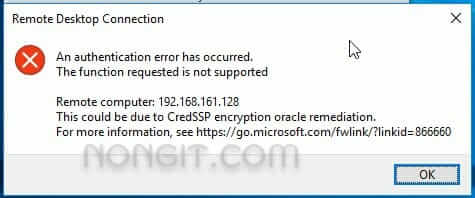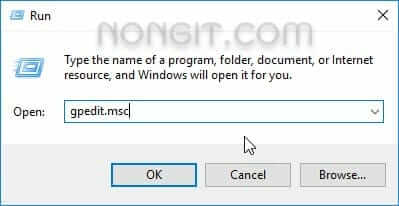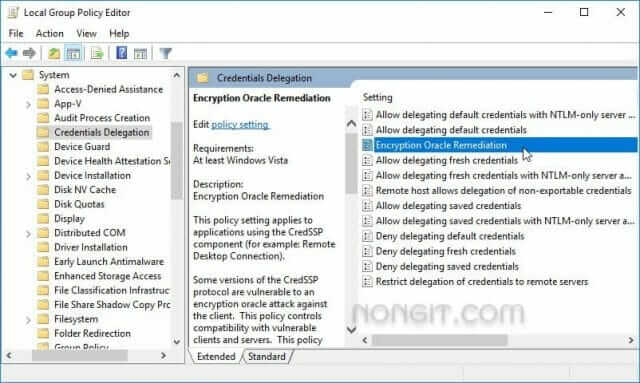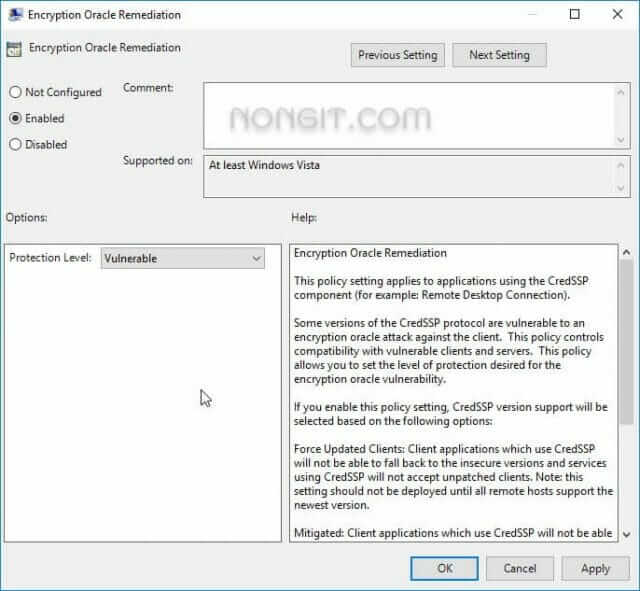สำหรับบทความนี้จะมาแนะนำวิธีแก้ปัญหา Remote Desktop An authentication error has occurred ในระบบ Windows 10 ที่จะขึ้นหน้าต่าง An authentication error has occurred. The function requested is not supported ทำให้ไม่สามารถ Remote ไปเครื่องปลายทางได้
สำหรับบทความนี้เป็นบทความต่อเนื่องจาก วิธีใช้ Remote Desktop ที่ได้โพสต์ไปก่อนหน้านี้ เนื่องจากระหว่างการทำบทความนั้นได้พบข้อผิดพลาดนี้เหมือนกัน จึงได้ทำบทความแก้ไขปัญหาเพิ่มไว้เผื่อสำหรับคนที่กำลังหาวิธีแก้ปัญหานี้เหมือนกัน
แก้ปัญหา Remote Desktop authentication error has occurred
โดยการแก้ไขปัญหานี้ เป็นการแก้ใน Windows 10 และการตั้งค่านี้ User ผู้ใช้งานที่กำลังใช้อยู่นั้น จำเป็นต้องมีสิทธิ์ Admin ของเครื่องที่กำลังแก้ไข Remote Desktop ดังนั้นหากเราไม่มีสิทธิ์แก้ไขหรือว่า User ไม่ใช่ Admin ของเครื่องนี้ ก็ให้ผู้ดูแลหรือไอทีมาทำการแก้ไขให้ครับ
1) ให้เปิดหน้าต่าง Run ขึ้นมา (กดปุ่ม Windows + R) จากนั้นพิมพ์คำสั่ง gpedit.msc แล้วคลิกที่ปุ่ม OK หรือกดปุ่ม Enter ที่แป้นพิมพ์
2) ที่หน้าต่าง Local Group policy editor ให้เลือกที่หัวข้อ “Computer Configuration -> Administrative Templates -> System -> Credentials Delegation -> Encryption Oracle Remediation”
3) จากนั้นให้คลิกขวา Encryption Oracle Remediation หรือดับเบิลคลิก เพื่อแก้ไข
4) ที่หน้าต่าง “Encryption Oracle Remediation” ให้เลือก Enable แล้วที่ช่อง “Protection level” ให้เปลี่ยนเป็น Vulnerable และทำการคลิก Apply
ปิดหน้าต่าง Local Group policy editor แล้วหลังจากแก้ไขเสร็จแล้วให้ทำการลองใช้งาน Remote Desktop อีกครั้งครับ ก็จะสามารถใช้งานได้ปกติแล้ว